“怎么辦怎么辦,要發給客戶的那個郵件找不到了,前兩天才寫好的,怎么突然就消失不見了呢,重新寫也來不及了呀!”這樣的工作失誤有沒有發生在你身上呢?希望沒有發生在大家身上,這樣的感覺有點太刺激了。但是發生了也別擔心,還有補救的辦法哦!下面就教大家如何恢復丟失的郵件資料,非常容易上手!
1、下載EasyRecovery軟件
第一步,恢復郵件資料的軟件推薦大家去EasyRecovery中文網站下載EasyRecovery軟件。
EasyRecovery免費版下載:https://sourl.cn/6vAPTK
登陸中文網站可以看到可供下載的三個版本,見圖1,分別是EasyRecovery個人版、專業版、企業版。
個人版主要用于家用數據恢復,比如各種文檔、圖片、視頻等。
專業版主要用于高級數據恢復,除了常規數據恢復外,相較于個人版,還擁有更高級的工具,比如專業版可以驅動監視器,從無法啟動或崩潰的系統中恢復數據等,這些是個人版沒有的功能。
企業版主要用于企業級數據恢復,能恢復幾乎所有類型數據,功能包含了個人版和專業版的功能在內,還擁有專屬企業版的功能,比如支持創建虛擬RAID、修復損壞的視頻文件、修復多個損壞的視頻等。
小編使用的是個人版!大家可以根據自己的需要下載相關的版本。

圖1:下載EasyRecovery軟件
安裝好了以后,打開EasyRecovery軟件,可以看到主頁面可恢復文檔,文件夾,電子郵件,還有多媒體音頻,今天主要是講解如何恢復丟失的郵件資料。
2、選擇恢復的內容
打開EasyRecovery軟件,見圖2。選擇電子郵件選項,點擊“下一個”轉入下一個選項頁,同理,如果要選擇恢復別的內容,在要恢復的內容前面小正方形方框內勾選就可以啦,還可以勾選多項內容同時恢復哦。

圖2勾選“電子郵件”
但是選擇恢復郵件或其他內容的文件所在位置,只能選擇一個,不可選擇多個位置同時恢復,見圖3。如果在某一位置未能找到要恢復的郵件內容,再選擇其他存儲位置,只要多重復幾遍就可以了。
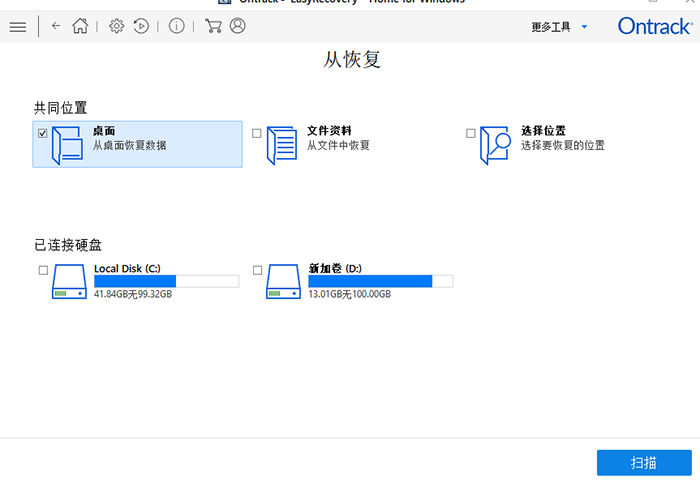
圖3選擇任意位置
3、恢復郵件資料
選好位置以后,再點擊掃描,EasyRecovery軟件開始真正工作啦,如果選擇掃描位置內容較少,一般初次掃描不用太久,15秒左右就可以了,初次掃描的郵件內容一般都是比較容易找到的,如果初次掃描沒有任何收獲,EasyRecovery軟件會自動進入深度掃描狀態,見圖4。
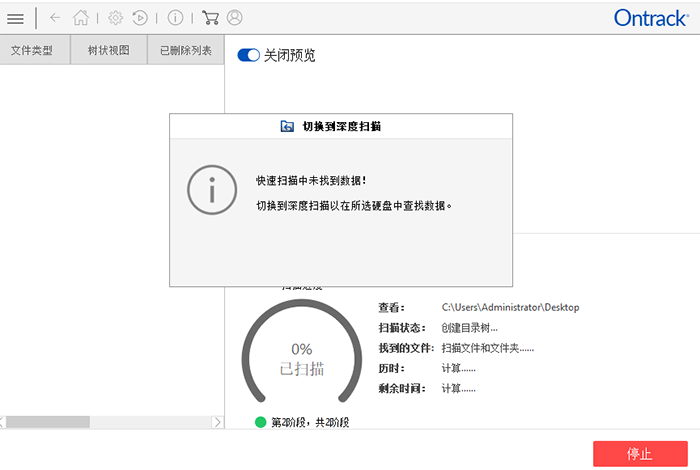
圖4自動進入深度掃描
深度掃描歷時會比初次掃描花費時間長一點點,我的電腦深度掃描的時候花費1分37秒,它會有個倒計時,方便我們對時間的掌握。掃描成功后,就會彈出相關的郵件資料了,根據自己所需選擇恢復就可以啦!
以上的恢復郵件資料教程你學會了嘛?






